En bas de l’écran de la vue Qui, lorsque vous affichez les temps, vous remarquez 4 éléments vous permettant de modifier les informations affichées dans cette vue.
De gauche à droite :
Le menu déroulant d’affichage des temps
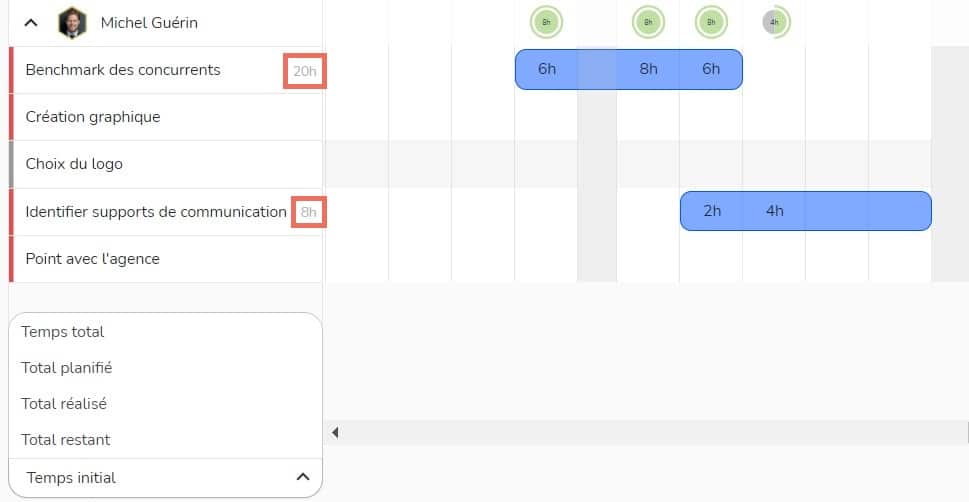
Ce menu déroulant vous permet d’afficher différents totaux de temps à droite de l’intitulé de la tâche (voir temps encadrés en orange).
Comme dans l’image ci-dessus, vous pouvez par exemple confronter le temps initial, c’est-à-dire la charge à répartir sur les tâches, et le temps qui a été effectivement planifié, afin d’être sûr que l’ensemble de la charge prévisionnelle a bien été planifié.
Le bouton « Total projet VS Total global »
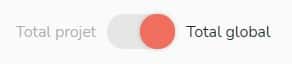
Ce bouton vous permet de choisir d’afficher la charge de travail des membres de deux façons différentes :
- Total global: affichage de la disponibilité des membres prenant en compte les charges de travail de l’ensemble des projets les concernant.
- Total projet: affichage de la disponibilité des membres prenant en compte uniquement les charges du projet affiché.
Le bouton « Temps planifiés VS Temps réalisés »

Ce bouton vous permet d’afficher sur les tâches du projet :
- Les Temps planifiés, c’est-à-dire la charge prévisionnelle des ressources.
- Les Temps réalisés, c’est-à-dire le temps de travail réalisé réellement par les ressources sur leurs tâches.
Le sélecteur de période
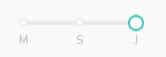
Ce sélecteur vous permet d’afficher le camembert de disponibilité des ressources soit à la journée, soit à la semaine, auquel cas il est positionné sur le lundi, soit au mois, auquel cas il est placé le 1er jour de chaque mois.